- အပိုင်း 1: တစ်အကျင့်ပျက် PowerPoint ဖိုင်အရေးအခင်း
- အပိုင်း 2: ဘယ်လို Utility ကိုနှင့်အတူအကျင့်ပျက် PowerPoint ဖိုင်ပြုပြင်
အပိုင်း 1: တစ်အကျင့်ပျက် PowerPoint ဖိုင်အရေးအခင်း
PowerPoint တင်ပြချက်များသင့်ရဲ့စီးပွားရေးလုပ်ငန်းလုပ်သို့မဟုတ်ကိုချိုးဖျက်နိုင်ပါ။ သင်တစ်ဦးရောင်းအားကုန်းပတ်တည်ဆောက်ခြင်းတစ်ဦးအရောင်းစာရေးရောက်နေတယ်ဆိုရင်, သင်သည်သင်၏ client ကိုရဲ့အာရုံစူးစိုက်မှုကိုဆွဲဆောင်ရန်ပကတိပရော်ဖက်ရှင်နယ်တင်ဆက်မှုရရန်ခဲယဉ်းအလုပ်လုပ်လိမ့်မယ်။ သင်သည်သင်၏သူဌေးတစ်ဦးအယူအဆတင်ပြထားတဲ့ဝန်ထမ်းရောက်နေတယ်ဆိုရင်, သင်သည်သင်၏အသက်မွေးဝမ်းကျောင်းအတွက်ကြောင့်အစွန်းရဖို့ကအထင်ကြီးစေရန်ဂရုစိုက်လိမ့်မယ်။
တစ်ဦးတင်ပြချက်အောင်နောက်ကွယ်မှသင့်ရဲ့ရည်ရွယ်ချက်ကဖြစ်မည်သို့ပင်, ဆောင်ပုဒ်တစ်ခုကိုသင်တို့အဘို့အလုပ်ဖြစ်တယ်တွေ့မြင်ရန်ဖြစ်ပါသည်။ သင့်ရဲ့ PowerPoint တင်ဆက်ဖေါသောအခါသင်သည်အမှုရောက်သောအများကြီးရင်ဆိုင်ကြရသည်။
သင့်ရဲ့ဒုက္ခဆင်းရဲခြင်း၏အနိမ့်ဆုံးတစ်ဦးထက်ပိုသောတင်ဆက်မှုလုပ်ရှိခြင်းဖြစ်ကြောင်း, ဒါပေမယ့်အရာအားလုံးထက်သင့်ရဲ့အလားအလာ client ကိုဆုံးရှုံး, သို့မဟုတ်သင့်မြှင့်တင်ရေးအပေါ်ထွက်ဆုံးရှုံးတူသော disastrous- ဖြစ်ပါတယ်။
သည့်အခါဒုက္ခသပိတ်အဘယ်သို့ပြုသနည်း
လုပ်ဖို့ပထမဦးဆုံးအရာသည်သင်၏တင်ဆက်မှုနှင့်အတူပြဿနာများကိုဖြစ်ပေါ်စေမည်အကြောင်းတည်းသောအရာကိုနားလည်သဘောပေါက်သည်။ အောက်ပါအကြောင်းပြချက်များမဆိုပြဿနာမှလှူဒါန်းခဲ့ကြပါပြီနိုင်:
- သင့်ရဲ့ hard disk ကိုမကောင်းတဲ့ကဏ္ဍများရှိပါတယ်
- သင့်ရဲ့ MS Office software ကိုဆော့ဖ်ဝဲယိုယွင်းခဲ့ကြပေမည်အဖြစ်ပြုပြင်ကြသို့မဟုတ်-install ခံရဖို့ရှိစေခြင်းငှါ
- PowerPoint ဆော့ဖ်ဝဲကိုသင့်ရဲ့ version ကိုသငျသညျဖွင့်ဖို့ကြိုးစားနေကြတယ်ဖိုင်ကို support မပါဘူး
- သင်သည်သင်၏ system ကိုပိတ်ပစ်ခိုင်းသည့်အခါအချို့ကိုသင်အစီအစဉ်များကိုကြိုက်နှစ်သက် abruptly- ပိတ်ထားခဲ့ကြပေမည်
- ဗိုင်းရပ်စ်တိုက်ခိုက်မှု!
အမြစ်အကြောင်းမရှိဖြစ်သမြှအတိုငျး, သငျသညျအထဲကကူညီရန်ရုံးခန်း file ကိုပြုပြင် tool ကိုမှီခိုအားကိုးဖို့အမြဲ သာ. ကောင်း၏။ ဒီထိရောက်သောဖြစ်ပါသည်, ကသင့်ရဲ့အချိန်ချွေတာခြင်းနှင့်ဒေတာများဆုံးရှုံးမှုကိုကာကွယ်တားဆီးမသာ။
အပိုင်း 2: ဘယ်လို Utility ကိုနှင့်အတူအကျင့်ပျက် PowerPoint ဖိုင်ပြုပြင်
ကြယ်ဖီးနစ် PowerPoint ပြုပြင် tool ကို Excel file ကိုပြုပြင်၏လုပ်ငန်းစဉ်များအတွက်။ ဤသည်မှဈေးကွက်ထဲမှာအကောင်းဆုံးဆော့ဝဲဖြစ်ပါသည် ပျက်စီးသွားသော PowerPoint ဖိုင်များကိုပြန်လည်ပြုပြင် ။ ဒါဟာစားပွဲ, header ကိုနှင့်အောက်ခြေ, ဇယား, WordArt objects.Facilitates ပြန်ဆယ်တင်လို့ရတဲ့သတင်းအချက်အလက်တွေအမှုအမျိုးမျိုးရှိသမျှအပိုင်းအစ extracting နေဖြင့်အကျင့်ပျက်ခြစားမှုတင်ဆက်မှု၏ပြီးပြည့်စုံသောပြုပြင် recover လုပ်ဖို့ထောက်ခံပါတယ်။

- PowerPoint ပြန်လည်နာလန်ထူဖို့ယုံကြည်စိတ်ချရသောနှင့်အန္တရာယ်-အခမဲ့ချဉ်းကပ်နည်းကိုအောက်ပါတို့ကပြုပြင် PPT ဖိုင်အကျင့်ပျက်ခြစားမှုများအားလုံးနီးပါးအမှုပေါင်း
- ပြုပြင်ရေး PowerPoint နိုင်တဲ့ macro-enabled (.pptm) ဘာလို့လဲဆိုတော့ Micro စနစ်နဲ့အခြားသောနဲ့ attachment ပါအားလုံး PowerPoint အရာဝတ္ထု file နဲ့ restore
- တစ်ချိန်တည်းမှာ PPT / PPTX / PPTM ဖိုင်များကိုမဆိုအရေအတွက်အားပြုပြင်ခြင်းနှင့်ပြုပြင်
- သင့်ရဲ့အရေးပါ data တွေကို recover လုပ်ဖို့ PPT ဖိုင်တွေရဲ့လက်မှတ်-based ပြန်လည်နာလန်ထူ Perform
- ပြုပြင်ရေးကသင်၏အကျင့်ပျက် PPT ဖိုင်နဲ့အသုံးပြုသူတစ်ဦး-သတ်မှတ်ထားသောတည်နေရာမှာချွေတာရှေ့တော်၌ထိုတင်ပြချက်အားလုံးကိုဆလိုက်၏ preview ကိုပြသ
သငျသညျဖြစ်စဉ်ကိုပြုပြင်စတင်ရန်သည့်အခါအားလုံး PowrPoint ဖိုင်ကို Windows ကိုပိတ်လိုက်ပါ။
သင့်ရဲ့ရုံးဖိုင်ကိုပြုပြင်အမှုကိုပြုရလမ်းညွှန်မှု
အဆင့် 1 ကသင်၏ system ပေါ်တွင်လျှောက်လွှာကိုဖွင့်:
အောက်ပါမျက်နှာပြင်ကိုသင်သင်၏ကွန်ပျူတာပေါ်တွင်လျှောက်လွှာဖွင့်လှစ်တစ်ချိန်ကကြောင့်မြင်တွေ့ရပုံတစ်ခုစိတ်ကူးပေးသည်: (တော်တော်ရိုးရှင်းပြီးသပ်သပ်ရပ်ရပ်)

အဆင့် 2 နာလန်ထူလိုအပ်နေဖိုင်ကိုသို့မဟုတ်ဖိုင်များကိုရှာရန်
ရိုးရှင်းစွာအကို "ကို Select လုပ်ပါဖိုင်မှတ်တမ်း" ခလုတ်ကိုနှိပ်ခြင်းအားဖြင့်ဖိုင်အမည်ကိုရွေးချယ်ဖိုလ်ဒါကိုရွေးပါ
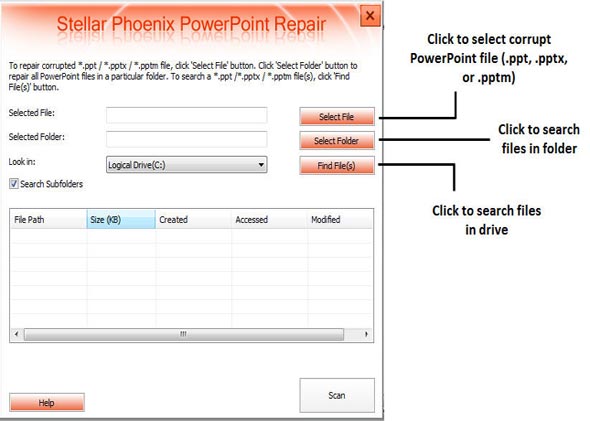
"ဖိုင်များကိုရှာပါ" နှင့်ရှာဖွေရေး input ကိုနှုန်းအဖြစ်အားလုံးသင်၏ဖိုင်များကိုဆွဲယူဖို့လျှောက်လွှာအဘို့အစောင့်ဆိုင်းကိုကလစ်နှိပ်ပါ။ ဤရွေ့ကားဖိုင်တိုင်းကိုဆန့်ကျင်စစ်ဆေးမှုများသေတ္တာများနှင့်အတူအောက်ပါဇယားတွင်ပြသလျက်ရှိသည်။

အဆင့် 3 ကိုသင်ပြုပြင်ချင်ဖိုင်များကိုရာကို Select လုပ်ပါ
သင်အလွယ်တကူရိုးရှင်းစွာအရှာဖွေရေးအတွက်ရယူကြောင်းကိုအသီးအသီးဖိုင်ဆန့်ကျင်သင့်လျော်သောစစ်ဆေးမှုများသေတ္တာများရွေးချယ်ခြင်းဖြင့်တဦးတည်း / မျိုးစုံ / ဖိုင်များအားလုံးရွေးနိုင်သည်။

အဆင့် 4 ကို Preview နှင့်ပြန်လည်ကောင်းမွန် file ကို save
သငျသညျပြန်ဆယ်တင်လို့ရတဲ့ဖြစ်ပါတယ်မည်မျှနှင့်အဘယ်သို့ဆိုင်တွေ့နိုင်ပါသည်ဒါကြောင့်ဒီ application ဟာ preview ကိုအတွက်သင်၏ဖိုင်ဖော်ပြပေးမှာဖြစ်ပါတယ်။ သင်ကစစ်ဆေးဖိုင်ကို save ဖို့ရှေးခယျြနိုငျသညျ။

သငျသညျဖိုင်ကို save ချင်လျှင်, သင် text field ထဲသို့လမ်းကြောင်းကိုရိုက်ထည့်ခြင်းဖြင့်တည်နေရာကိုရှေးခယျြနှင့် "အိုကေ" ကိုနှိပ်ပါလိမ့်မည်။

Office ကိုစာရွက်စာတမ်းပြုပြင်ခြင်း
- နှုတ်ကပတ်တော်ကိုဖိုင်မှတ်တမ်းပြုပြင် +
-
- ပြုပြင်ရေးပျက်ဆီးနေသောနှုတ်ကပတ်တော်ကိုဖိုင်
- နှုတ်ကပတ်တော်ကိုစာရွက်စာတမ်းပြုပြင်
- အကျင့်ပျက်တရားစကားတော် file ကိုပြုပြင်
- နှုတ်ကပတ်တော်ကိုဖိုင်ကိုပြုပြင်အကောင်းဆုံးနည်းလမ်း
- က MS နှုတ်ကပတ်တော်ကိုမှားယွင်းနေသည်ပြန်လည်ပြုပြင်
- နှုတ်ကပတ်တော်ကိုဖိုင်မှတ်တမ်းမှားယွင်းနေသည်ပြန်လည်ပြုပြင်
- နှုတ်ကပတ်တော်ကိုပြန်လည်ပြုပြင်အကျင့်ပျက်ခြစားမှုမှားယွင်းနေသည် File
- Excel ကိုဖိုင်မှတ်တမ်းပြုပြင် +
-
- ပြုပြင်ရေး Excel ကိုဖိုင်မှတ်တမ်း
- ပြုပြင်ရေးပျက်ဆီးနေသော Excel ကိုဖိုင်
- ပြုပြင်ရေး Corrupted Excel ကိုဖိုင်
- ပြုပြင်ရေး Excel ကိုမှားယွင်းနေသည်ဆုံးရှုံးခဲ့ရ
- ပြုပြင်ရေး Excel ကိုမှားယွင်းနေသည်
- ပြုပြင်ရေး Excel ကိုဖွင့်ပါလို့မရပါဘူး
- ပြုပြင်ရေး Excel ကိုအကျင့်ပျက်ခြစားမှုအမှားများ
- ပြုပြင်ရေး Excel ကိုဖတ်လို့မရအောင်မှားယွင်းနေသည်
- ပြုပြင်ရေး Excel ကိုအလုပ်လုပ်ရပ်တန့်
- ပြုပြင်ရေး Excel ကိုစာအုပ်ပုံနှိပ်
- ပြုပြင်ရေးအစီအစဉ်မှားယွင်းနေသည်
- ပြုပြင်ရေး Excel ကို 2017
- တပိုင်တနိုင် Excel ကိုပြန်လည်ပြုပြင်
- ပြုပြင်ရေး Excel ကိုဖိုင်မှတ်တမ်းမှားယွင်းနေသည်
- ပြုပြင်ရေး Excel ကို 2013 ခုနှစ်
- ပြုပြင်ရေး Excel ကို UI ကိုမှားယွင်းနေသည်
- ပြုပြင်ရေး abcxls ဖိုင်
- ပြုပြင်ရေး Excel ကိုဖိုင်ကိုစီမံကိန်းကို
- ပြုပြင်ရေး PowerPoint ဖိုင်မှတ်တမ်း +






